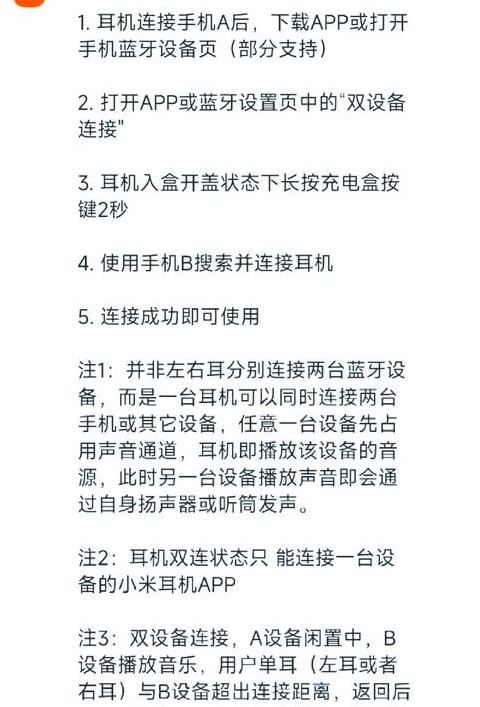vivo蓝牙耳机重新配对教程指南
蓝牙耳机配对不成功怎么办?
如果您使用的是vivo耳机,您可以执行以下操作:
1.将耳机连接到充电器,充电15分钟,然后重新插入并测试。
2.连接两个耳机;放入充电盒并盖上盖子,然后再次打开盖子并尝试连接。
3.进入手机蓝牙设置页面,将耳机与已配对设备取消配对,然后将耳机放入充电盒中并打开;盖上,按住功能键2秒,当指示灯持续闪烁白色时,重新启动耳机配对后,检查是否可以连接并使用。
4.将耳机放入充电盒中,保持充电盒打开状态,按住充电盒上的功能按钮15秒,直至橙灯快闪;松开按钮并将耳机恢复出厂设置。
设置完成后,耳机会自动进入配对状态,检查是否可以连接和使用;
注意:部分TWS耳机充电座无法使用。
按钮恢复出厂设置方法:将耳机放入充电盒中,继续充电。
盒子是打开的。
按住耳机左右耳触摸区域15秒,直至指示灯开始闪烁橙色,然后松开按钮。
此时耳机将恢复出厂设置。
目前充电仓内无功能键的蓝牙耳机有:iQOOTWS1e、vivoTWSA2、TWSAir2系列、vivoTWS3e。
如果以上方法无法帮助恢复,请联系客服服务中心。
需要检测处理(客户服务中心地址:进入vivo官网/vivo商城APP--我的--服务点/售后中心--选择省市索取客户服务中心地址)建议前往服务中心前,请提前致电服务中心客户确认相关问题并了解工作时间,以免浪费宝贵的时间。
vivo无线耳机连接手机步骤
如何连接蓝牙耳机,您可以查看以下:
TWS系列耳机有以下连接方式:
账号直连(适配机型):进入设置--点击上方打开vivo账户蓝牙开关--云服务--数据同步,然后打开耳机盒盖,点击弹出框即可快速连接,无需按住耳机功能按钮进行配对。
一键闪连(适用机型):蓝牙开启状态下,保持手机/平板屏幕常亮,将耳机靠近手机/平板,打开充电盒。
会弹出配对提示,按照提示即可快速完成配对连接;
正常配对(其他型号):打开充电盒,按住功能键2秒直至指示灯白灯闪烁,耳机进入配对状态(耳机会自动进入配对)刚发货/恢复出厂设置时的状态),然后再次开机,在蓝牙设置界面搜索蓝牙耳机设备名称,选择并连接。
注意:部分TWS耳机充电盒没有功能按钮。
如果需要正常配对,请将耳机放入充电盒中,按住左右耳机触摸区5秒,直至白灯闪烁进入配对模式。
目前充电仓内不带功能键的蓝牙耳机有:iQOOTWS1e、vivoTWSA2、TWSAir2系列、vivoTWS3e。
如何连接TWSAir2系列耳机:
账户直连(适配机型):进入设置--账户与同步--点击vivo账户--云服务--打开数据同步中的蓝牙开关,然后打开打开耳机盒盖,点击弹出框快速连接,无需按住耳机功能按钮进行配对。
开盖闪连(适配机型):手机蓝牙打开时,保持手机屏幕常亮,将耳机靠近手机,打开充电盒。
手机上会弹出配对提示。
按照提示操作。
执行该操作即可快速完成配对连接。
普通配对(其他型号):打开充电盒,按住耳机左右耳触摸区域5秒,直至指示灯呈白色闪烁,耳机进入配对状态(耳机会自动进入配对)新发货或恢复出厂设置时的状态)。
此时,打开手机的蓝牙设置界面,搜索设备名称“iQOO/vivoTWSAir2”,选择并连接。
TWSAir2系列耳机的配对方式:深度适配模式:首次配对时,耳机靠近支持快速配对的iQOO/vivo手机。
当手机蓝牙打开时,打开iQOO/vivoTWSAir2耳机进行充电。
框后,手机会自动弹出快速配对提示,点击即可配对。
如需与其他新设备配对,请将耳机放入充电盒中,按住左右耳机触摸区5秒直至白灯闪烁,即可进入配对模式。
(温馨提示:已连接的耳机执行此操作后,会自动进入断开状态。
)非深度适配机型/其他机型/不想通过弹窗连接:将耳机放入充电盒,打开充电盒,按住耳机左右耳触区5秒。
当充电盒处于状态时,指示灯持续白灯闪烁时,耳机进入配对状态(耳机新发货或恢复出厂时会自动进入配对状态)设置)。
然后打开蓝牙设置界面,搜索蓝牙耳机设备名称【iQOO/vivoTWSAir2】,选择并连接。
vivo/iQOO无线耳机有两种连接方式:适配机型:打开手机/平板定位或连接WiFi时,打开蓝牙并保持屏幕常亮,将耳机靠近手机/平板,长按耳机多功能键进入配对状态。
您的手机/平板电脑屏幕上将出现一个弹出窗口。
按照弹出窗口提示进行配对。
账户直连:进入适配设备的设置--点击顶部vivo账户--云服务--数据同步时打开蓝牙开关,将两个耳机拉到一起,然后取下并单击弹出框。
快速连接,无需按住耳机功能按钮进行配对。
注意:这种情况下,之前配对的设备不能在附近,否则会先连接已配对的设备。
不兼容机型或其他品牌机型:将耳机靠近手机/平板,按住耳机上的多功能键进入配对状态,打开蓝牙连接界面,搜索以开头的蓝牙耳机设备[vivoWireless]或[iQOOWireless],点击配对并连接。
更多使用疑问,您可以前往vivo官网--我的--在线客服--输入说明书,咨询在线客服反馈。
蓝牙耳机如何重新配对?
如果您使用的是vivo蓝牙耳机,给耳机充电后,将新耳机和旧耳机同时放入充电盒中,打开充电盒盖子,按住功能按钮5秒。保持。
完全双耳耦合。
双耳匹配完成后,耳机会自动进入配对状态,指示灯呈白色并持续闪烁。
如果是指与手机配对,则手机必须先打开“蓝牙”,然后手机会自动进入蓝牙搜索界面。
需要配对的蓝牙设备也必须打开或进入配对搜索界面。
选择要配对的蓝牙设备,按照提示(或输入密码)即可配对成功。
(注:是否输入密码取决于要配对的蓝牙设备。
如果配对的蓝牙设备有输入按钮,则双方可以输入相同的密码。
如果配对的蓝牙设备没有输入按钮的话,请检查蓝牙设备密码,根据提示,输入手机上设置的蓝牙设备密码!
蓝牙耳机搜索不到怎么办
如果您在vivo手机上找不到蓝牙耳机,请参考以下解决方案。
1.尝试重新连接蓝牙耳机。
对于TWS耳机,您可以将两个蓝牙耳机放入充电器中。
关闭盒子,盖上盖子,然后打开连接。
对于颈挂式耳机,请吸住耳机,然后重新打开连接。
2.重新配对:进入手机设置-蓝牙-进入已配对的蓝牙耳机-取消配对,进入蓝牙耳机的配对状态,看能否搜索到。
使用过;如何连接耳机,vivo官网--我的--在线客服--滚动到底部--在线客服--手动客服即可访问咨询。
3.将蓝牙耳机恢复出厂设置,然后再次尝试搜索和使用。
了解如何恢复蓝牙耳机的出厂设置。
如何将TWS(除TWSAir2系列)系列蓝牙耳机恢复出厂设置:将耳机放在充电盒上,保持充电盒打开,按住充电盒上的功能按钮。
15秒。
橙色指示灯将快速闪烁,当您松开按钮时,耳机将恢复出厂设置。
如何将TWSAir2系列蓝牙耳机恢复出厂设置:将耳机放入充电盒中(无需合上盖子),按住左右耳机的触摸区域,直至橙灯亮起。
并保持15秒。
出现消息并且耳机恢复至出厂设置。
(注:如果在已连接的耳机上执行此操作,则会自动进入断开状态。
)
如何将vivo无线运动耳机恢复出厂设置:音量+键并按住音量键。
同时按下耳机上的-按钮3大约几秒钟即可恢复出厂设置。
iQOO无线运动耳机、vivo无线视听耳机均可恢复出厂设置。
如何恢复出厂设置:开机状态下,同时按住音量键和多功能键15秒,直至指示灯熄灭即可恢复出厂设置。
其他型号蓝牙耳机的一般恢复方法:耳机关机后,在充电状态下按住耳机上的多功能按钮约5-10秒。
当指示灯闪烁三下时,恢复出厂设置。
已恢复。
注意:蓝牙耳机的结构设计可能因品牌和型号而异,具体说明请参阅您的蓝牙耳机的使用说明书。
4.搜索其他同类蓝牙耳机,看看是否是无线耳机本身有问题或者设备不兼容。
如果按照上述方法仍无法找到您的蓝牙耳机,请前往vivo客户服务中心进行测试。
vivo客户服务中心地址:访问vivo官网/vivo商城APP--我的--网络查询,选择您当前所在城市即可获取服务中心地址及联系方式。
建议出发前提前致电,避免空座,合理规划行程,安全出行。
如有其他疑问,请访问vivo官网,访问--我的--在线客服--滚动至底部--在线客服--请输入手册。
客服咨询。